Windows转Linux总结(附带常用Linux命令-LinuxMint)
这是我在Linux系统下写的第一篇博客,花了一周的时间从Windows系统转到Linux并且可以完成日常操作,能在Linux系统下完成开发,运用各种开发工具,写各种语言小程序和JavaEE。
经过这一周后,我的感觉就是,Linux太好玩了!!!
感受一下我的桌面:
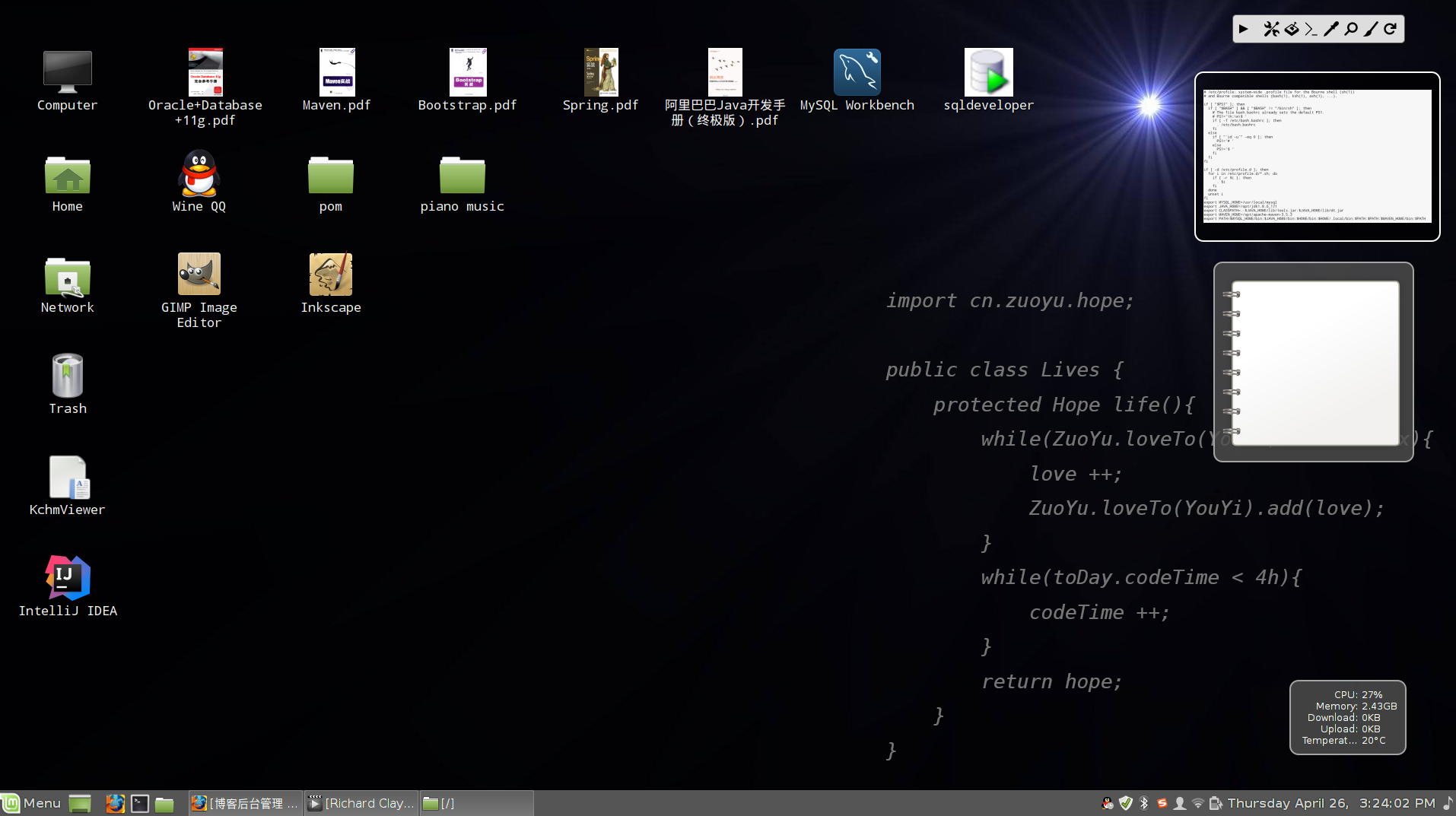
Linux和Windows最大的区别在于,你可以自己定制属于自己的个人计算机,这是我最大的感悟——比如,我不需要微软的各种服务进程,我需要的只是我要用我需要的服务进程。我在Windows下开机,会有226个进程,内存占用率达到40%;而当我在Linux下开机(现在附开Firefox浏览器、音乐播放器和wine QQ):

感受一下,这是我的电脑配置:
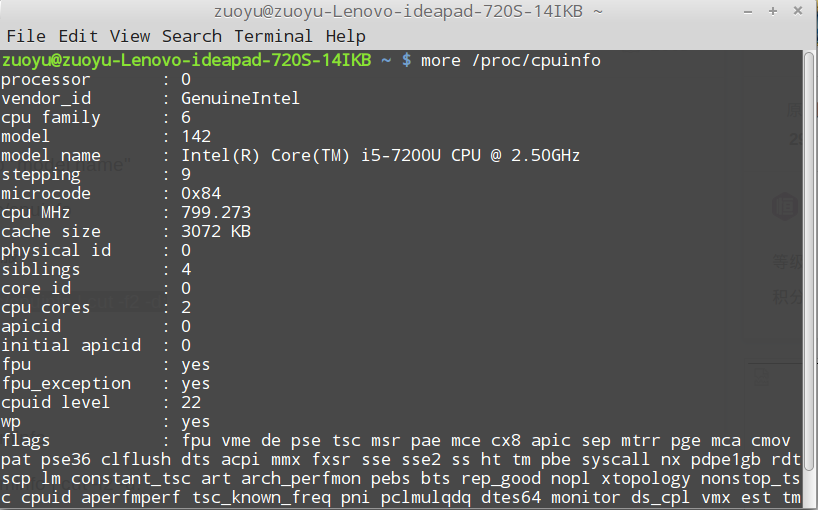
Linux下的Java IDE我安装了MyEclipse、IntelliJ IDEA,然后我发现Linux系统下的MyEclipse实在是太烂了,写个代码都一卡一卡的,翻页看代码就像翻PPT一样,实在不能忍,然后就卸载了,专心用IntelliJ IDEA写Java代码。Linux下的git比在Windows下使用好多了,不存在git bash,在哪打开终端都是git bash,而且tab还有提示,maven也有提示,非常舒服。
Linux下的不同之处总结:
一、环境变量配置:
在Windows中的环境变量配置还是很友好的,在系统设置直接有环境变量配置,但是在Linux下不是这样的:在/etc/.profile中,必须以root身份打开

环境变量配置方法如下:
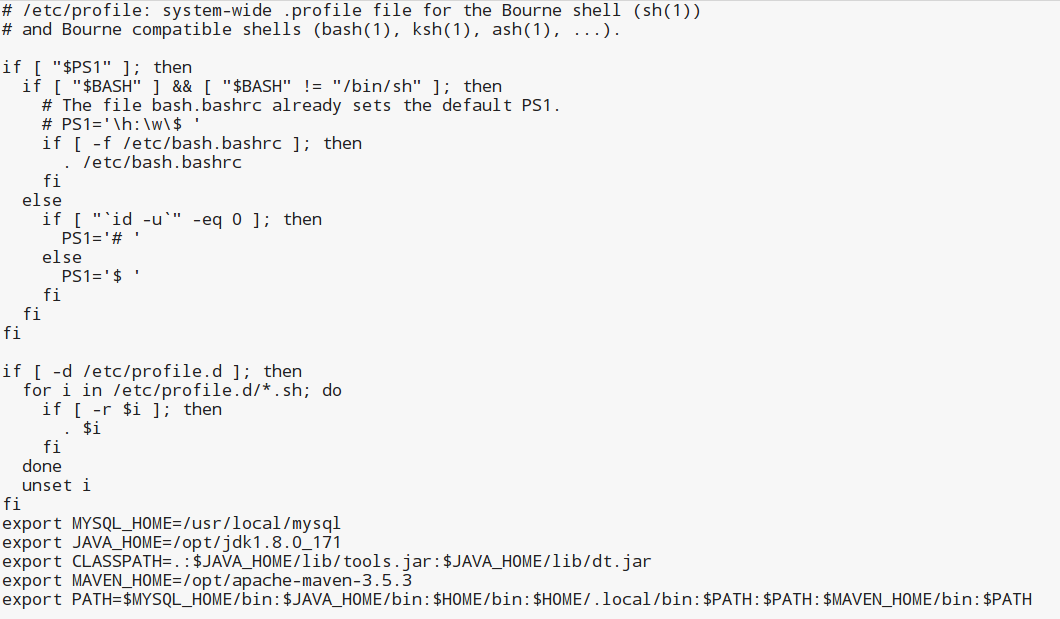
其中的PATH才是真正的环境变量根配置,其他都是变量引用,好好看就能明白了。
不过这个环境变量的配置是全局的环境变量,就是不论以哪个身份登陆都可以使用该设置。
不过如果经常使用一个用户,推荐在该用户的HOME中配置.bash_profile,这样比较安全,不至于环境变量配置错误连开机都开不了。我曾经把环境变量配置错了,开机后登陆不上去,进不去系统,最后用命令行登陆进去后,花了一天时间对着满屏的命令,找到了原因,是环境变量配置错误了。因为Linux开机后,是要检查一次环境变量的,如果环境变量出错,是进不去系统的。
二、划分swap空间
swap空间是Linux特有的一个概念,Linux系统的内存不仅仅需要物流内存条的大小,也需要硬盘中划分出一块区域供系统使用。Swap分区在系统的物理内存不够用的时候,把物理内存中的一部分空间释放出来,以供当前运行的程序使用。那些被释放的空间可能来自一些很长时间没有什么操作的程序,这些被释放的空间被临时保存到Swap分区中,等到那些程序要运行时,再从Swap分区中恢复保存的数据到内存中。这样可以节省系统开销,甚至越过系统瓶颈。但是这块区域并不是越大越好,小了又不够用,最好划分的和物理内存一样大。
三、权限的控制
也许会认为,Windows下也有权限,不过Windows的权限控制在Linux的权限控制面前简直弱爆了,看一下就知道了:
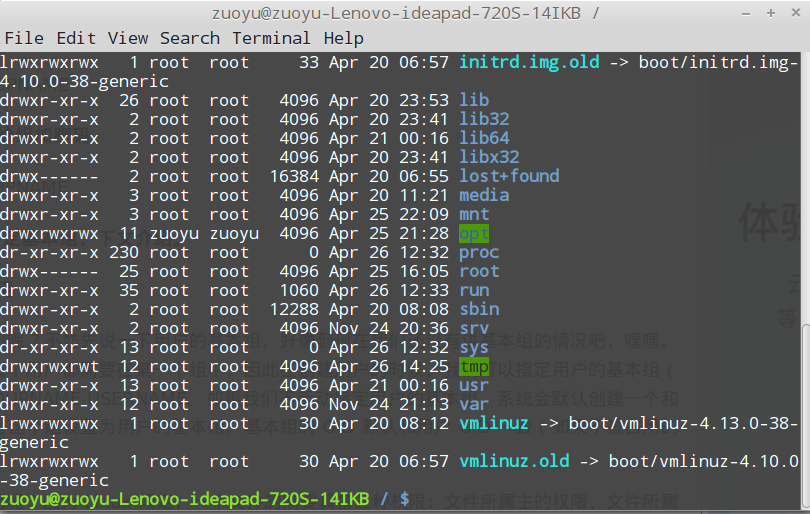
清晰可见,现在的我只有权限使用opt文件夹里面的东西,我甚至连读取一下里面的文本都没有权限:
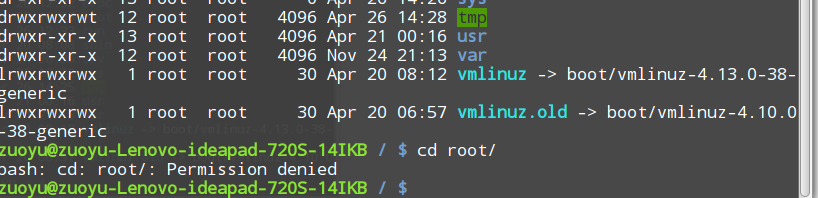
由此可见Linux系统是多么的安全!
四、强大的终端命令
如果说出最大的区别,莫过于无所不能的终端命令了,强大无比,而且可通过各种编程语言做成可执行的.sh脚本,现在列出一系列常用命令(部分摘自Boblim的博客,自己又添加一些):
1、关于用户切换
su 切换到root用户
su - user 切换至user用户
sudo -i 切换到root用户
sudo xxx 暂时用sudo身份执行命令
exit 退回上一身份
2、关于系统信息
arch 显示机器的处理器架构()
uname -m 显示机器的处理器架构()
uname -r 显示正在使用的内核版本
dmidecode -q 显示硬件系统部件 - (SMBIOS / DMI)
hdparm -i /dev/hda 罗列一个磁盘的架构特性
hdparm -tT /dev/sda 在磁盘上执行测试性读取操作
cat /proc/cpuinfo 显示CPU info的信息
cat /proc/interrupts 显示中断
cat /proc/meminfo 校验内存使用
cat /proc/swaps 显示哪些swap被使用
cat /proc/version 显示内核的版本
cat /proc/net/dev 显示网络适配器及统计
cat /proc/mounts 显示已加载的文件系统
lspci -tv 罗列 PCI设备
lsusb -tv 显示 USB 设备
date 显示系统日期
cal 显示2007年的日历表
date 041217002007.00 设置日期和时间 - 月日时分年.秒
clock -w 将时间修改保存到 BIOS
3、关机 (系统的关机、重启以及登出 )
shutdown -h now 关闭系统()
init 关闭系统()
telinit 关闭系统()
shutdown -h hours:minutes & 按预定时间关闭系统
shutdown -c 取消按预定时间关闭系统
shutdown -r now 重启()
reboot 重启()
logout 注销
4、文件和目录的操作
cd /home 进入 '/ home' 目录'
cd .. 返回上一级目录
cd ../.. 返回上两级目录
cd 进入个人的主目录
cd ~user1 进入个人的主目录
cd - 返回上次所在的目录
pwd 显示工作路径
ls 查看目录中的文件
ls -F 查看目录中的文件
ls -l 显示文件和目录的详细资料
ls -a 显示隐藏文件
ls *[-]* 显示包含数字的文件名和目录名
tree 显示文件和目录由根目录开始的树形结构()
lstree 显示文件和目录由根目录开始的树形结构()
mkdir dir1 创建一个叫做 'dir1' 的目录'
mkdir dir1 dir2 同时创建两个目录
mkdir -p /tmp/dir1/dir2 创建一个目录树
rm -f file1 删除一个叫做 'file1' 的文件'
rmdir dir1 删除一个叫做 'dir1' 的目录'
rm -rf dir1 删除一个叫做 'dir1' 的目录并同时删除其内容
rm -rf dir1 dir2 同时删除两个目录及它们的内容
mv dir1 new_dir 重命名/移动 一个目录
cp file1 file2 复制一个文件
cp dir/* . 复制一个目录下的所有文件到当前工作目录
cp -a /tmp/dir1 . 复制一个目录到当前工作目录
cp -a dir1 dir2 复制一个目录
ln -s file1 lnk1 创建一个指向文件或目录的软链接
ln file1 lnk1 创建一个指向文件或目录的物理链接
touch -t 0712250000 file1 修改一个文件或目录的时间戳 - (YYMMDDhhmm)
iconv -l 列出已知的编码
5、文件搜索
find / -name file1 从 '/' 开始进入根文件系统搜索文件和目录
find / -user user1 搜索属于用户 'user1' 的文件和目录
find /home/user1 -name \*.bin 在目录 '/ home/user1' 中搜索带有'.bin' 结尾的文件
find /usr/bin -type f -atime + 搜索在过去100天内未被使用过的执行文件
find /usr/bin -type f -mtime - 搜索在10天内被创建或者修改过的文件
find / -name \*.rpm -exec chmod '{}' \; 搜索以 '.rpm' 结尾的文件并定义其权限
find / -xdev -name \*.rpm 搜索以 '.rpm' 结尾的文件,忽略光驱、捷盘等可移动设备
locate \*.ps 寻找以 '.ps' 结尾的文件 - 先运行 'updatedb' 命令
whereis halt 显示一个二进制文件、源码或man的位置
which halt 显示一个二进制文件或可执行文件的完整路径
6、磁盘空间
df -h 显示已经挂载的分区列表
ls -lSr |more 以尺寸大小排列文件和目录
du -sh dir1 估算目录 'dir1' 已经使用的磁盘空间'
du -sk * | sort -rn 以容量大小为依据依次显示文件和目录的大小
7、用户和群组
groupadd group_name 创建一个新用户组
groupdel group_name 删除一个用户组
groupmod -n new_group_name old_group_name 重命名一个用户组
useradd -c "Name Surname " -g admin -d /home/user1 -s /bin/bash user1 创建一个属于 "admin" 用户组的用户
useradd user1 创建一个新用户
userdel -r user1 删除一个用户 ( '-r' 排除主目录)
usermod -c "User FTP" -g system -d /ftp/user1 -s /bin/nologin user1 修改用户属性
passwd 修改口令
passwd user1 修改一个用户的口令 (只允许root执行)
chage -E -- user1 设置用户口令的失效期限
pwck 检查 '/etc/passwd' 的文件格式和语法修正以及存在的用户
grpck 检查 '/etc/passwd' 的文件格式和语法修正以及存在的群组
newgrp group_name 登陆进一个新的群组以改变新创建文件的预设群组
8、文件的权限 - 使用 "+" 设置权限,使用 "-" 用于取消
ls -lh 显示权限
ls /tmp | pr -T5 -W$COLUMNS 将终端划分成5栏显示
chmod ugo+rwx directory1 设置目录的所有人(u)、群组(g)以及其他人(o)以读(r )、写(w)和执行(x)的权限
chmod go-rwx directory1 删除群组(g)与其他人(o)对目录的读写执行权限
chown user1 file1 改变一个文件的所有人属性
chown -R user1 directory1 改变一个目录的所有人属性并同时改变改目录下所有文件的属性
chgrp group1 file1 改变文件的群组
chown user1:group1 file1 改变一个文件的所有人和群组属性
find / -perm -u+s 罗列一个系统中所有使用了SUID控制的文件
chmod u+s /bin/file1 设置一个二进制文件的 SUID 位 - 运行该文件的用户也被赋予和所有者同样的权限
chmod u-s /bin/file1 禁用一个二进制文件的 SUID位
chmod g+s /home/public 设置一个目录的SGID 位 - 类似SUID ,不过这是针对目录的
chmod g-s /home/public 禁用一个目录的 SGID 位
chmod o+t /home/public 设置一个文件的 STIKY 位 - 只允许合法所有人删除文件
chmod o-t /home/public 禁用一个目录的 STIKY 位
9、文件的特殊属性 - 使用 "+" 设置权限,使用 "-" 用于取消
chattr +a file1 只允许以追加方式读写文件
chattr +c file1 允许这个文件能被内核自动压缩/解压
chattr +d file1 在进行文件系统备份时,dump程序将忽略这个文件
chattr +i file1 设置成不可变的文件,不能被删除、修改、重命名或者链接
chattr +s file1 允许一个文件被安全地删除
chattr +S file1 一旦应用程序对这个文件执行了写操作,使系统立刻把修改的结果写到磁盘
chattr +u file1 若文件被删除,系统会允许你在以后恢复这个被删除的文件
lsattr 显示特殊的属性
10、打包和压缩文件
bunzip2 file1.bz2 解压一个叫做 'file1.bz2'的文件
bzip2 file1 压缩一个叫做 'file1' 的文件
gunzip file1.gz 解压一个叫做 'file1.gz'的文件
gzip file1 压缩一个叫做 'file1'的文件
gzip - file1 最大程度压缩
rar a file1.rar test_file 创建一个叫做 'file1.rar' 的包
rar a file1.rar file1 file2 dir1 同时压缩 'file1', 'file2' 以及目录 'dir1'
rar x file1.rar 解压rar包
unrar x file1.rar 解压rar包
tar -cvf archive.tar file1 创建一个非压缩的 tarball
tar -cvf archive.tar file1 file2 dir1 创建一个包含了 'file1', 'file2' 以及 'dir1'的档案文件
tar -tf archive.tar 显示一个包中的内容
tar -xvf archive.tar 释放一个包
tar -xvf archive.tar -C /tmp 将压缩包释放到 /tmp目录下
tar -cvfj archive.tar.bz2 dir1 创建一个bzip2格式的压缩包
tar -xvfj archive.tar.bz2 解压一个bzip2格式的压缩包
tar -cvfz archive.tar.gz dir1 创建一个gzip格式的压缩包
tar -xvfz archive.tar.gz 解压一个gzip格式的压缩包
zip file1.zip file1 创建一个zip格式的压缩包
zip -r file1.zip file1 file2 dir1 将几个文件和目录同时压缩成一个zip格式的压缩包
unzip file1.zip 解压一个zip格式压缩包
11、DEB 包
dpkg -i package.deb 安装/更新一个 deb 包
dpkg -r package_name 从系统删除一个 deb 包
dpkg -l 显示系统中所有已经安装的 deb 包
dpkg -l | grep httpd 显示所有名称中包含 "httpd" 字样的deb包
dpkg -s package_name 获得已经安装在系统中一个特殊包的信息
dpkg -L package_name 显示系统中已经安装的一个deb包所提供的文件列表
dpkg --contents package.deb 显示尚未安装的一个包所提供的文件列表
dpkg -S /bin/ping 确认所给的文件由哪个deb包提供
12、APT 软件工具
apt-get install package_name 安装/更新一个 deb 包
apt-cdrom install package_name 从光盘安装/更新一个 deb 包
apt-get update 升级列表中的软件包
apt-get upgrade 升级所有已安装的软件
apt-get remove package_name 从系统删除一个deb包
apt-get check 确认依赖的软件仓库正确
apt-get clean 从下载的软件包中清理缓存
apt-cache search searched-package 返回包含所要搜索字符串的软件包名称
add-apt-repository ppa:<ppa_name> 添加 ppa 到当前的库中并且自动导入公钥
欢迎评论和转载。
Windows转Linux总结(附带常用Linux命令-LinuxMint)的更多相关文章
- 【Linux基础】常用Linux命令: cd, cp, ls, mkdir, mv, rm, su, uname
常用Linux命令:cd, cp, ls, mkdir, mv, rm, su, uname cd命令:切换当前工作目录至 dirName(目录参数) 其中 dirName 可为绝对路径或相对路径.若 ...
- Linux系统中常用的命令汇总
日常开发,上线的服务器系统一般都是Linux系统,所以,熟练的掌握常用的命令操作就尤其的重要了 1) 查看某个服务的运行情况 (例如Redis) ps -ef | grep redis //e-显示程 ...
- Linux学习之常用压缩命令(三)
(一)常用压缩命令 (1)gzip命令 (2)gunzip命令 (3)tar命令 (4)zip命令 (5)unzip命令 (6)bzip2命令 (7)bunzip2命令 (一)常用压缩命令 (1)gz ...
- Linux学习之常用网络通信命令与shell简单应用技巧(四)
(一)常用网络通信命令 (1)ping命令 (2)write命令 (3)wall命令 (4)ifconfig命令 (5)shutdown命令 (6)reboot命令 (二)shell简单应用技巧 (1 ...
- linux下安装python linux下一些常用的命令
注意 ubuntukylin-14.04.2-desktop-amd64 自带python2.7.6 这个说的比较详细 http://wenku.baidu.com/link?url=gaeFcQrc ...
- Linux运维常用的命令详解
1. 查看系统内核版本 [root@funsion geekxa]# cat /etc/issue CentOS release 6.5 (Final) Kernel \r on an \m 显示了系 ...
- linux几条常用的命令
列出一些手头分分钟要用到的命令. 1.df -h 用来查看各个分区的大小 2.du -h --max-depth=0 /data2/xijun.gong/tt_data 用来查看文件夹的大小,并指定递 ...
- linux系统下常用的命令(吐血自己整理,且用且珍惜)
1)linux命令太多,有时候记不起来是哪个,为了方便大家查询,自己吐血整理了以下这些,转载时请标明出处,珍惜原创成果 吐血自己整理,且用且珍惜) 吐血自己整理,且用且珍惜) 吐血自己整理,且用且珍惜 ...
- Linux系统:常用Linux系统管理命令总结
本文源码:GitHub·点这里 || GitEE·点这里 一.目录指令 1.创建目录make directory mkdir 目录名称 //mkdir spring,创建一个spring文件夹 mkd ...
随机推荐
- tomcat 修改默认字符集
找到connector节点,插入 disableUploadTimeout="true" useBodyEncodingForURI="true" URIEnc ...
- SpringBoot入门:新一代Java模板引擎Thymeleaf(实践)
菜鸟教程:http://www.runoob.com/ http://apps.bdimg.com/libs/angular.js/1.4.6/angular.min.js http://apps.b ...
- MYSQL之库操作
一.系统数据库 information_schema :虚拟库,不占用磁盘空间,存储的是数据库启动后的一些参数,如用户表信息.列信息.权限信息.字符信息等 mysql:核心数据库,里面包含用户.权限. ...
- 基于JWT标准的用户认证接口实现
前面的话 实现用户登录认证的方式常见的有两种:一种是基于 cookie 的认证,另外一种是基于 token 的认证 .本文以基于cookie的认证为参照,详细介绍JWT标准,并实现基于该标签的用户认证 ...
- scrapy爬取豆瓣电影top250
# -*- coding: utf-8 -*- # scrapy爬取豆瓣电影top250 import scrapy from douban.items import DoubanItem class ...
- Java 静态内部类注意点
静态内部类(嵌套类)的对象除了没有对生成它的外部类对象的引用特权外,与其他所有内部类完全一样. 在内部类不需要访问外部类时,应该使用静态内部类(嵌套类). 与常规内部类不同的是,静态内部类可以拥有静态 ...
- div中的内容超过容器宽度的问题
问题描述: <div class="category"> <div class="column-a">排名</div> ...
- scrapy爬取数据进行数据库存储和本地存储
今天记录下scrapy将数据存储到本地和数据库中,不是不会写,因为小编每次都写觉得都一样,所以记录下,以后直接用就可以了-^o^- 1.本地存储 设置pipel ines.py class Ak17P ...
- python打造一个Mysql数字类型注入脚本(1)
前言: 总是想写一个sql注入脚本,但是之前的那些都不行. 这次做好了准备,然后嘿嘿嘿. 准备: sql注入的基础知识 熟悉怎么判断 正文: 思路概念图: 这里我没有限制用户输入,不限制的话可能会 @ ...
- [HNOI 2010]chorus 合唱队
Description 题库链接 对于一个包含 \(N\) 个整数的数列 \(A\) ,我们可以把它的所有元素加入一个双头队列 \(B\) . 首先 \(A_1\) 作为队列的唯一元素,然后依次加入 ...
